三星手机的照片怎么导入电脑 如何将三星手机照片传到电脑上
三星手机的照片怎么导入电脑,如今随着手机摄影的普及,我们的三星手机中存储着许多珍贵的照片,有时我们可能需要将这些照片传输到电脑上进行保存或编辑。我们该如何导入三星手机中的照片到电脑呢?幸运的是我们有多种简便的方法可以实现这一目标。无论是通过USB连接线、云服务还是无线传输技术,只要掌握了正确的步骤,我们就能轻松地将三星手机中的照片传输到电脑上。接下来让我们一起来了解这些方法,并找到最适合自己的方式。
如何将三星手机照片传到电脑上
操作方法:
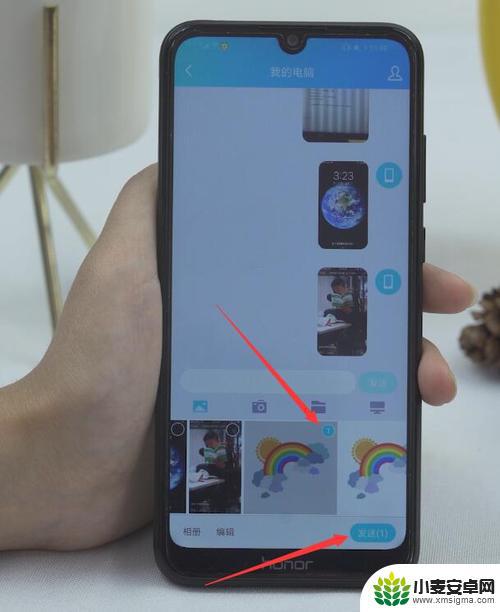
1.
1. USB 数据线:使用原装的 USB 数据线将你的三星手机连接到电脑的 USB 端口上。手机会提示你选择数据传输模式。选择“文件传输”或“媒体设备(MTP)”模式。然后,在电脑上打开文件资源管理器(Windows)或文件(Mac)。找到你的手机在设备列表中的图标,点击它即可访问手机的内部存储或 SD 卡,然后将照片复制到电脑上的目标文件夹。
2.
2. 无线传输:在三星手机上,打开设置,进入“连接和共享”或“连接”部分,找到“连接到电脑”或“USB 配置”选项。选择“传输文件”选项。接下来,可以使用以下两种方法进行无线传输:
3.
- 使用三星自带的应用程序:在手机上安装并打开“三星智能交换”或“三星 Flow”应用程序,然后按照应用程序的指引将照片传输到电脑上。
4.
- 使用第三方应用程序:在应用商店中搜索并下载支持无线传输的文件管理器或传输应用程序,例如 AirDroid 或 Pushbullet。安装并打开应用程序,按照应用程序的指引将照片传输到电脑上。
5.
3. 云存储服务:将照片上传到云存储服务,例如 Google 相册、Dropbox 或 OneDrive。在手机上安装并登录相应的云存储应用程序,将照片上传到云端。然后,在电脑上登录相同的云存储账户,可以通过网页浏览器或相应的桌面应用程序访问和下载照片。
6.
请注意,在使用任何方法传输照片时,确保你的手机和电脑之间建立了可靠的连接,并且手机的电量足够。
以上就是三星手机如何将照片导入电脑的全部内容,如果你遇到相同问题,可以参考本文中介绍的步骤来解决,希望这对大家有所帮助。












